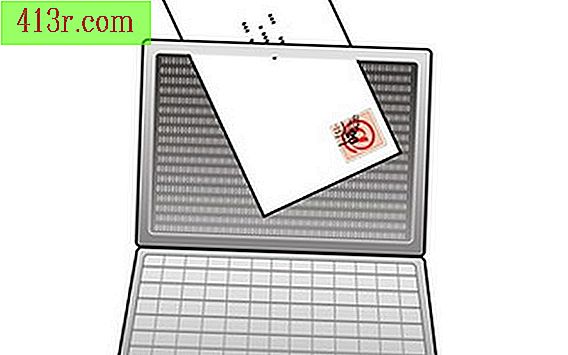Как мога да поставя последна дата на актуализация в работната ми книга в Excel?
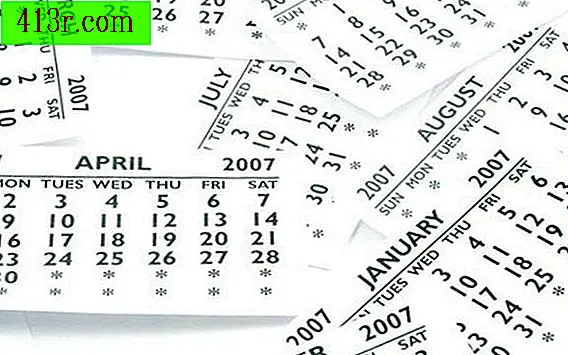
Създайте потребителски дефинирана функция
Стъпка 1
Отворете работната книга и отидете на страницата, където ще въведете датата на последната актуализация.
Стъпка 2
Кликнете върху "Инструменти", "Макро" и "Редактор на Visual Basic" или просто натиснете едновременно клавишите "Alt" и "F11".
Стъпка 3
Кликнете върху "Вмъкване" и изберете "Модул". Вашият "курсор" ще бъде поставен автоматично в началото на отворения модул.
Стъпка 4
Въведете (или копирайте и поставете) следната команда за функция, определена от потребителя в модула:
Функция SavedDate () като дата на прилагане.Volatile SavedDate = ActiveWorkbook.BuiltinDocumentProperties.Item (12) Край функция
Стъпка 5
Кликнете върху "Файл" и изберете "Затваряне и връщане в Microsoft Excel".
Поставете последната актуализирана дата
Стъпка 1
Отидете в клетката във вашия работен лист, където искате да покажете датата на последната актуализация.
Стъпка 2
Въведете или копирайте и поставете следната функция:
= SavedDate ()
Стъпка 3
Натиснете "Enter".
Стъпка 4
Кликнете с десния бутон върху клетката и изберете менюто "Форматиране на клетки".
Стъпка 5
Създайте формата на клетката си, като изберете категорията "Дата" и изберете как искате датата да се появи в опцията "Тип". Кликнете върху "OK".